اگر از گیمرهای پلتفرم رایانههای شخصی یا همان ویندوز بوده و به دنبال نرم افزار ضبط بازی کامپیوتر میگردید، آنگاه در این مطلب میتوانید با 5 مورد از بهترینها در این زمینه، آشنا شوید. در ادامه با آیتیرسان همراه باشید.
نرمافزارهای ضبط بازی چه کاری را انجام میدهند؟
با استفاده از نرمافزارهای ضبط بازی میتوانید گیمپلی خود را در قالب یک فایل ویدیویی، ذخیره کنید. حال شاید از خود بپرسید که تفاوت نرمافزارهای ضبط بازی با نرمافزار ضبط صفحه در چیست؟ نرمافزارهای ضبط بازی و دسکتاپ در حالت کلی یک نوع کارکرد دارند و آن، ضبط صفحهنمایش و فعالیتهای آن است، اما اولی در رابطه با بازیها، مزیتهای بیشتری را ارائه میدهد. مثلا از این موارد میتوان به ضبط در رزولوشنی بالاتر و در عین حال نگه داشتن فریم بر روی 60، اشاره کرد. در ادامه به معرفی 5 مورد از بهترین نرم افزار های ضبط بازی در کامپیوتر میپردازیم.
1. OBS Studio
قیمت: رایگان
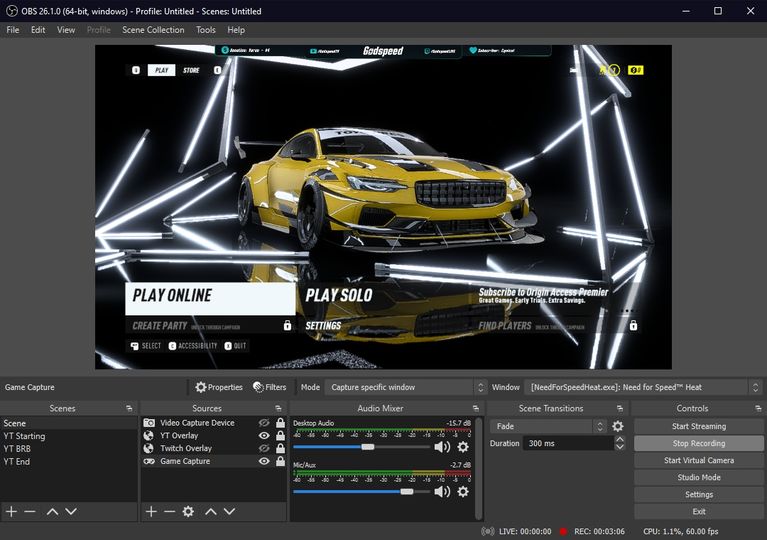
OBS Studio یا همان Open Broadcaster Software یک نرمافزار رایگان و متن-باز بوده که اکثر استریمرهای محبوب یوتیوب و توییچ از آن استفاده میکنند. OBS Studio در اصل مختص استریم است، اما در زمینه ضبط نیز حرفهای زیادی برای گفتن دارد.
OBS Studio ابزارهای پیشرفته و گزینههای شخصیسازی گوناگونی از جمله همپوشانهای شخصیسازی شده و افکتهای انتقال صحنه را ارائه داده و با استفاده از آن میتوانید ویدیوی ضبط شده وبکم خود را نیز وارد کنید. همه این کارها را میتوانید در حین ضبط گیمپلی انجام داده و البته وظیفه رندر را نیز از دوش CPU برداشته و آن را به کارت گرافیک محول کنید. از این نرمافزار جهت ضبط در وضوح 4K و همچنین نرخ فریم 60، استفاده میشود.
2. NVIDIA GeForce Experience
قیمت: رایگان
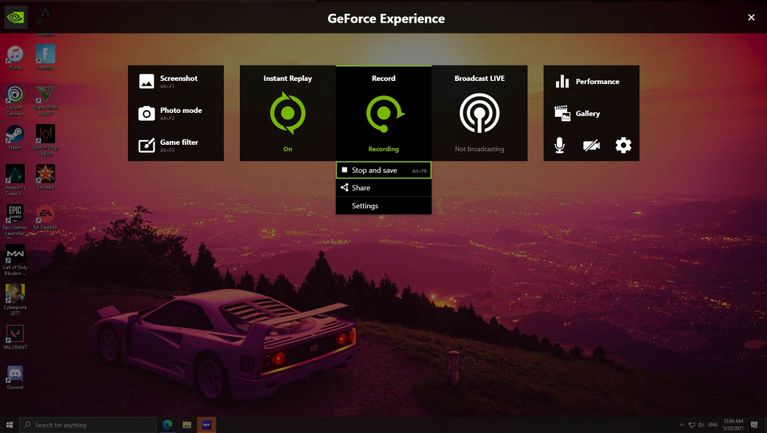
NVIDIA GeForce Experience میتواند یکی از گزینههای دارندگان کارت گرافیکهای شرکت انویدیا باشد. این نرمافزار جهت رمزنگاری ضبط، از پردازنده گرافیکی استفاده کرده و چندین گزینه مرتبط با وضوح و نرخ فریم را نیز ارائه میدهد. NVIDIA GeForce Experience را میتوانید به همراه درایورهای کارت گرافیک این شرکت نصب کرده و با فشار دادن کلیدهای “Alt + Z”، به لایه کاربری آن دسترسی پیدا کنید.
یکی از ویژگیهای جالب این نرمافزار، Instant Reply نام دارد که با فعال کردن آن، گیمپلی شما بهصورت نامحدود و موقتی ذخیره میشود، مگر اینکه خودتان آن را بهصورت دستی ذخیره کنید. بدین ترتیب دیگر هیچ لحظه جالبی را از دست نخواهید داد.
این مطلب را نیز بخوانید: معرفی 6 مورد از بهترین نرمافزارهای ضبط دسکتاپ
3. Xbox Game Bar
قیمت: رایگان
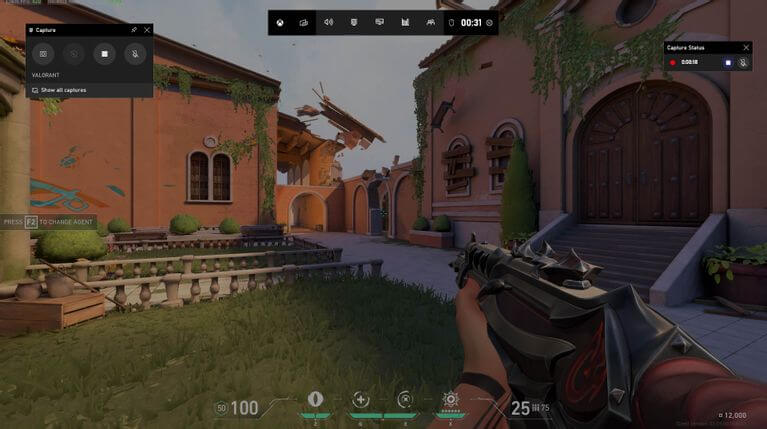
اگر از ویندوز 10 استفاده میکنید، آنگاه به لطف قابلیت داخلی DVR میتوانید کلیدهای “Windows + G” را فشار داده و با استفاده از Xbox Game Bar، گیمپلی خود را ضبط و ذخیره کنید. Xbox Game Bar نیز یک ویژگی مشابه Instant Replay نرمافزار NVIDIA GeForce Experience را به کاربران خود ارائه میدهد.
در رابطه با Xbox Game Bar باید بگوییم که در حالت پیشفرض از نرخ فریم 30 استفاده کرده و باید خودتان آن را بر روی 60 فریم قرار دهید. همچنین در زمینه وضوح تصویر نیز به 1080p محدود میشوید.
4. AMD Radeon Software
قیمت: رایگان
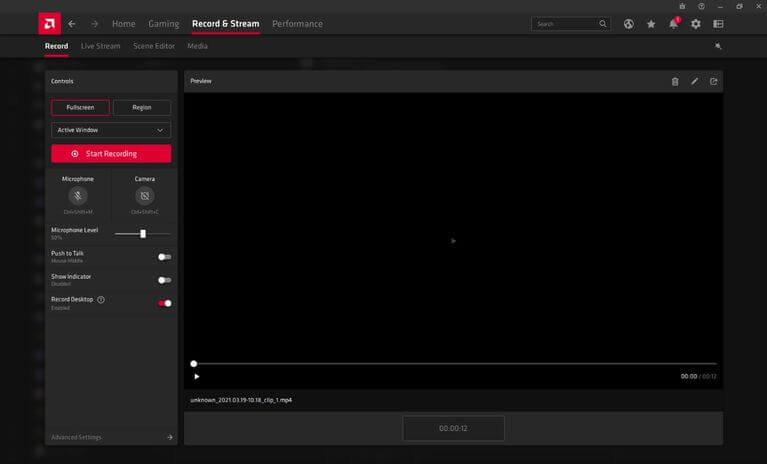
AMD Radeon Software نیز برای دارندگان کارت گرافیکهای این غول آمریکایی مناسب است. تقریبا تمامی ویژگیهای NVIDIA GeForce Experience از جمله Instant Replay را میتوانید در نرمافزار شرکت AMD نیز پیدا کنید. البته AMD Radeon Software به شما این امکان را میدهد که در هنگام ذخیره کردن کلیپهای گیمپلی خود، رزولوشن آنها را بالاتر ببرید.
5. Gamecaster
قیمت: رایگان
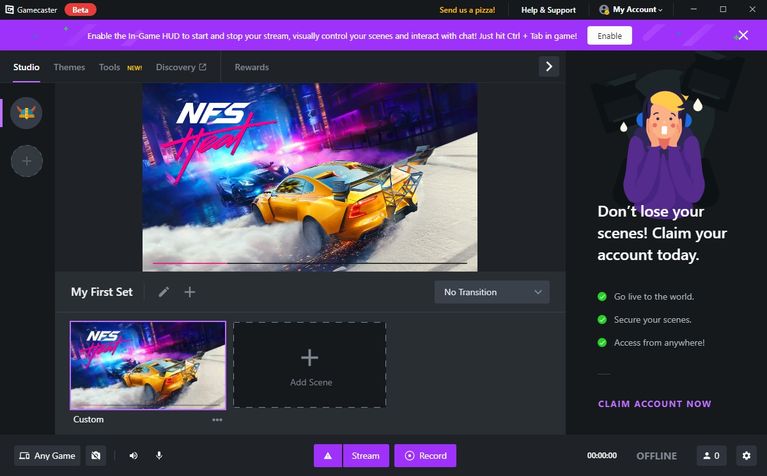
Gamecaster نیز همانند OBS، بیشتر بر روی استریم کردن تمرکز داشته، اما رابط کاربری سادهتری دارد. در هنگام اولین استفاده از این نرمافزار، میتوانید استریم و یا ضبط صفحه را در اولویت خود قرار دهید. همهچیز در Gamecaster از پیش تنظیم شده و وظیفه رمزنگاری نیز برعهده کارت گرافیک است. در Gamecaster میتوانید در رزولوشن 4K به ضبط پرداخته و همچنین وظیفه انجام این کار را نیز به CPU محول کنید. هر چند که این کار میتواند به کاهش نرخ فریم بازیها منجر شود.




نرم افزار nvidia خیلی بهتره از بقیه . سبکه و سیستمو ادیت نمیکنه
این نرم افزارا سرعت بازیو خیلی خیلی کم میکنن